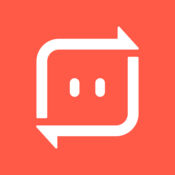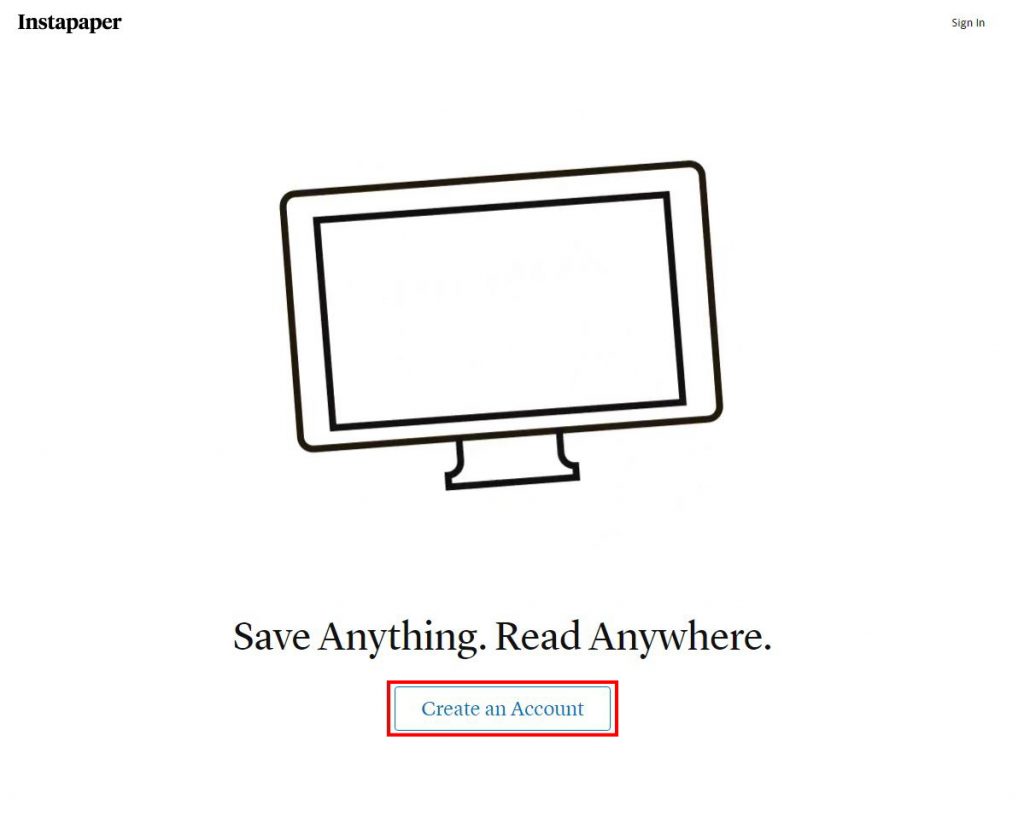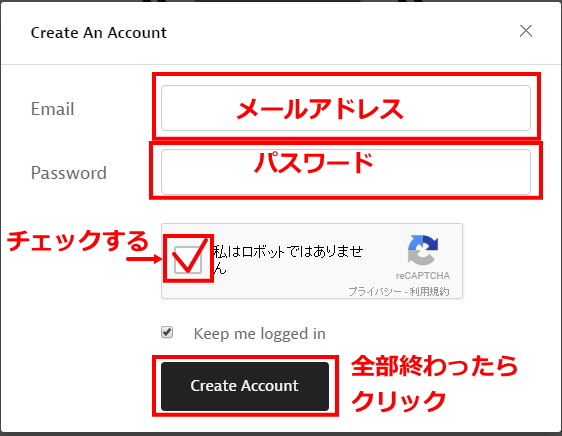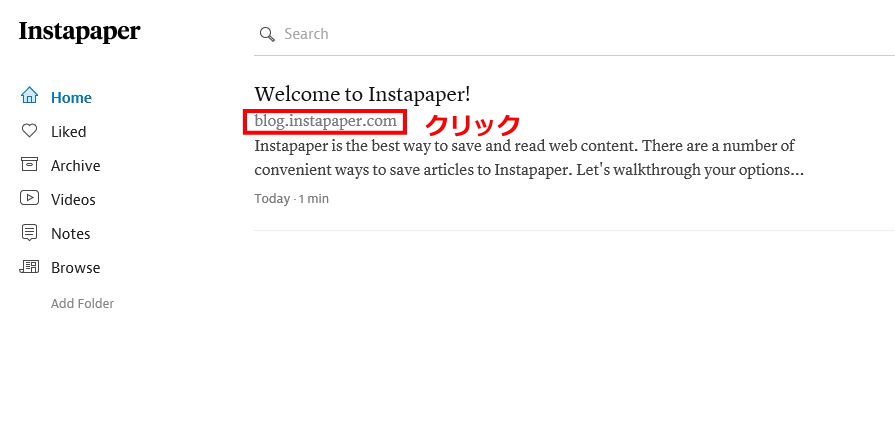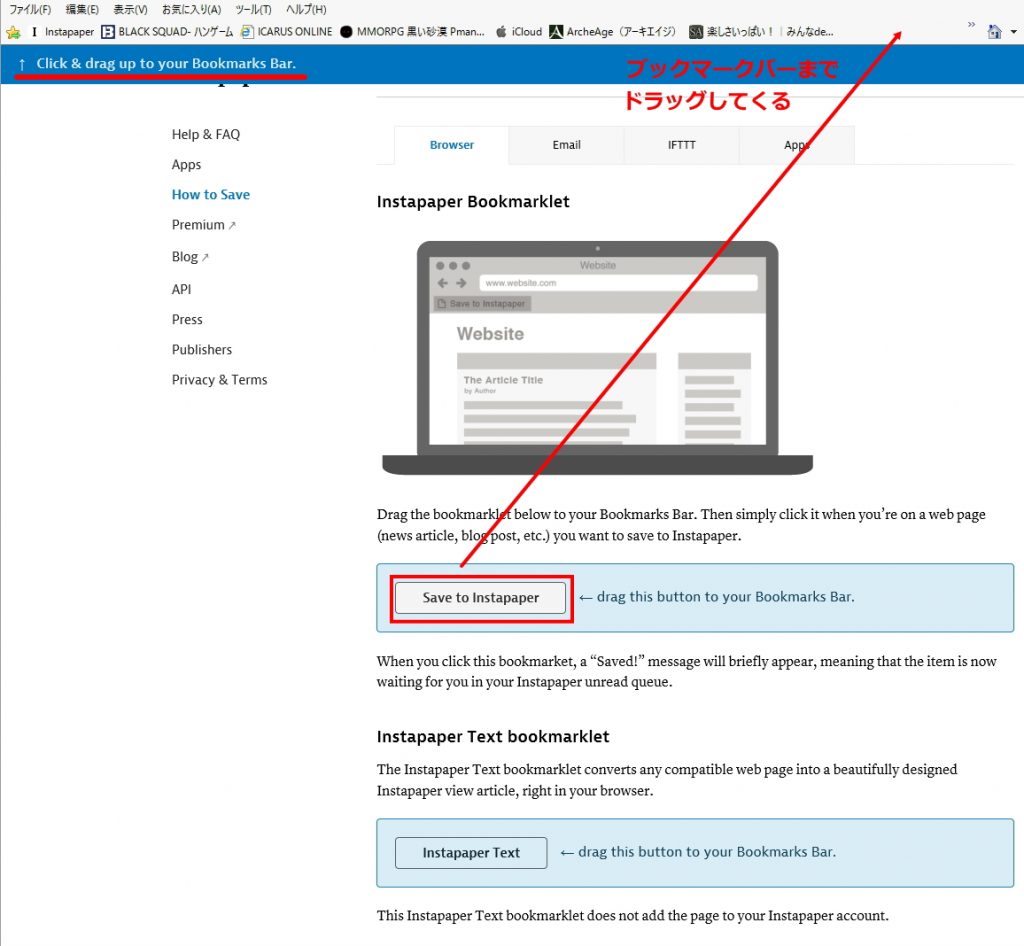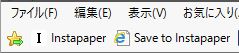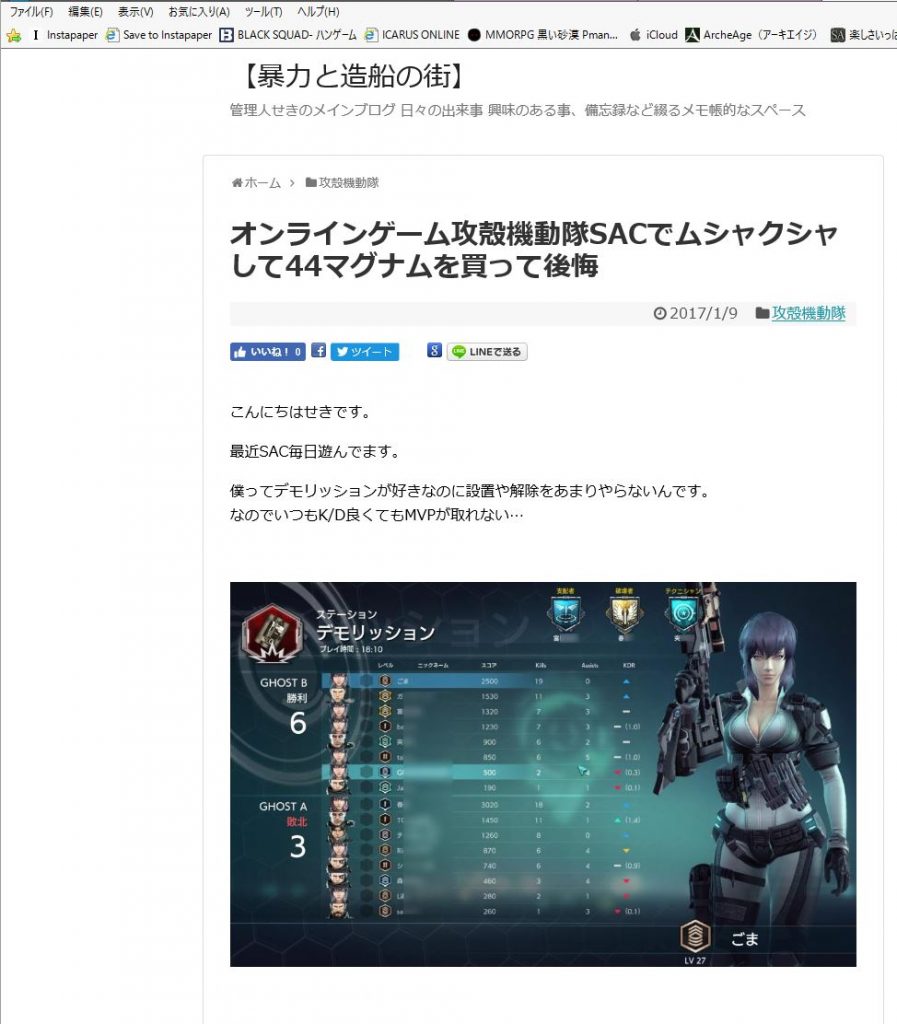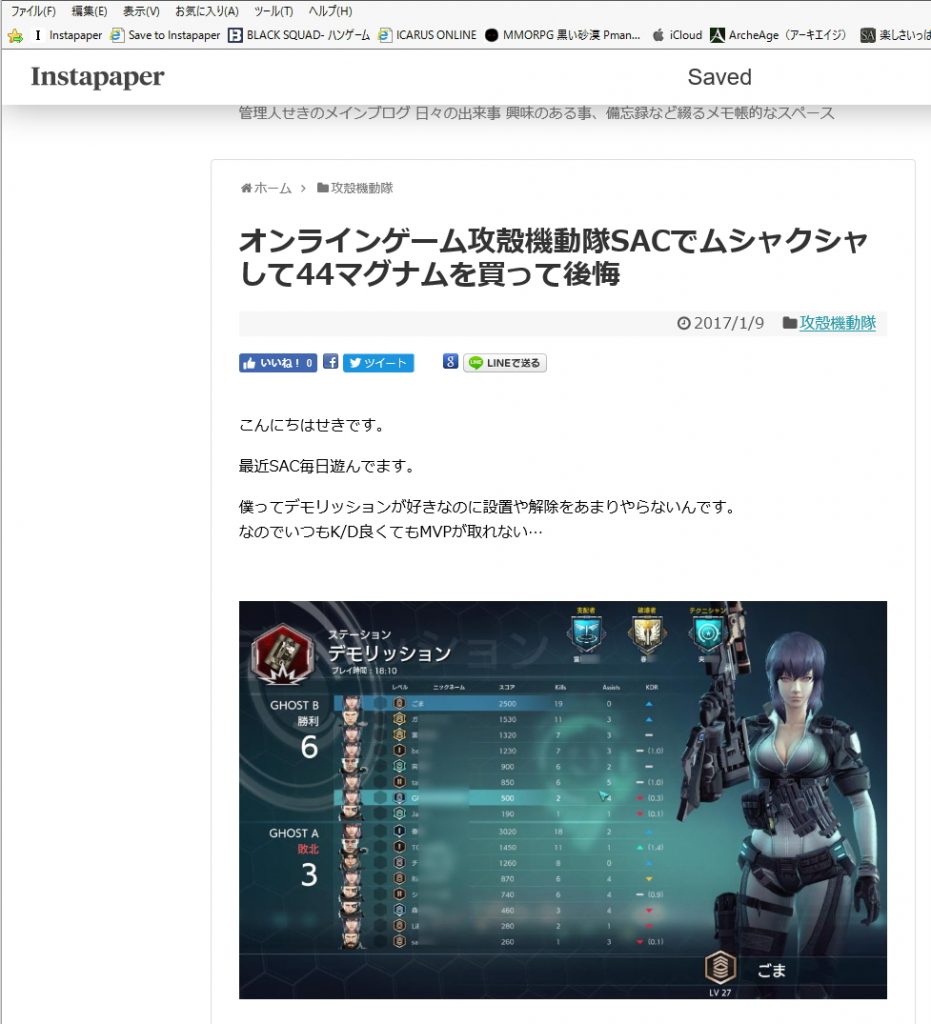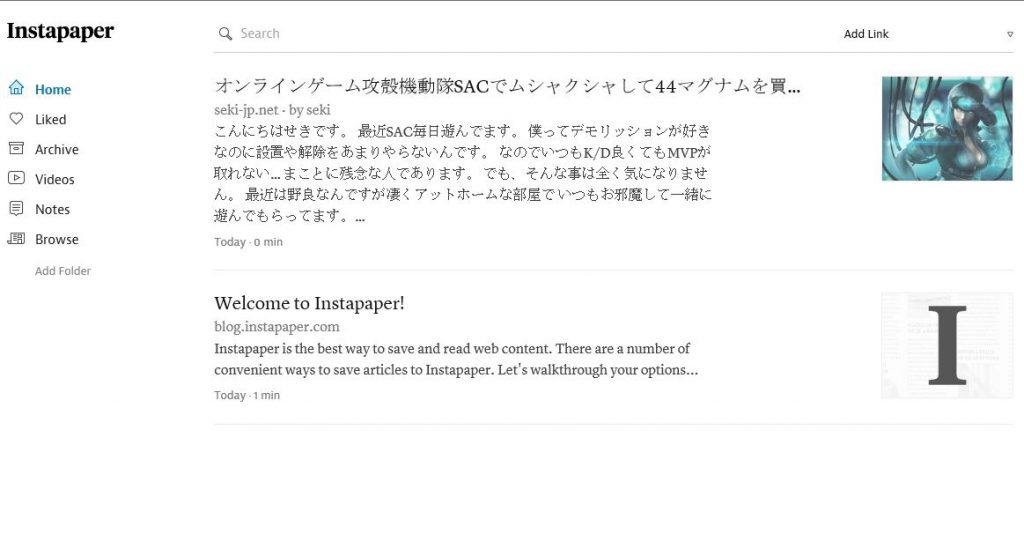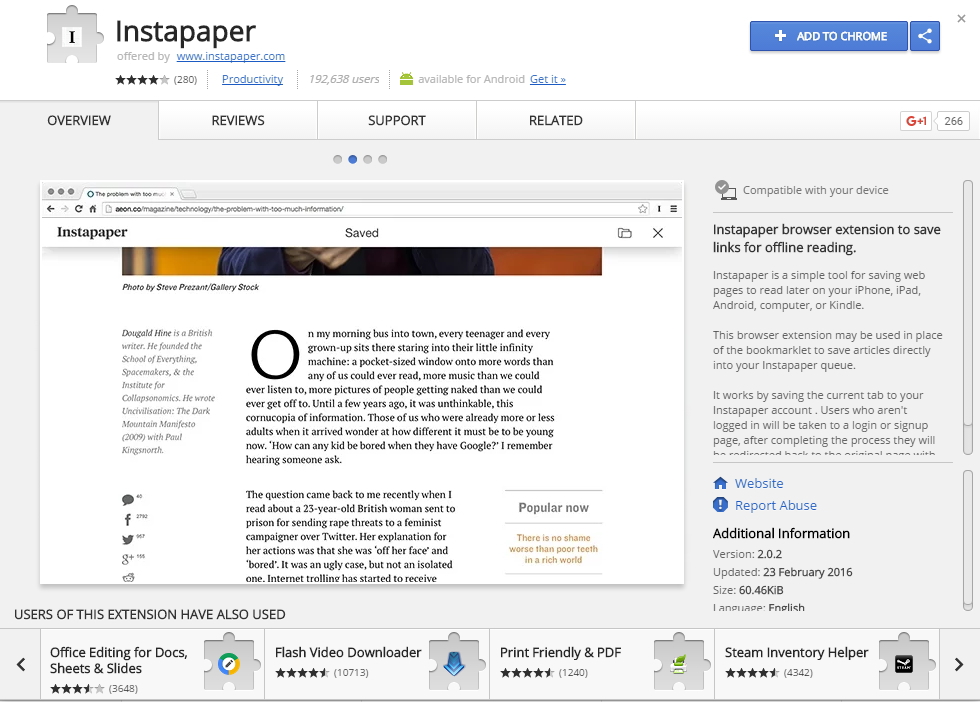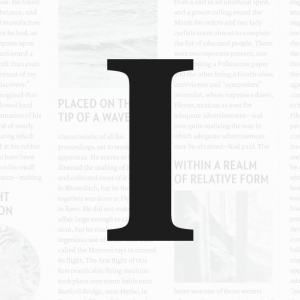
こんにちはせきです。
今日は僕もずっと愛用している「instapaper」について少し書きましょう。
皆さんinstapaperはご存知ですか?
ご存知の方も多いでしょう。
ご存知じゃない方も名前くらい聞いた事があると思います。
いわゆる「後で読む」の機能ですね。
instapaperって役に立つの?
instapaperとは、後で読みたいページなどを保存しておく機能です。
「ブックマークでいいじゃない⁉」
その通りですね。ブックマークでも後から読めますし当然便利な機能ですよね。
でも、「後で読む」がたまってきたらどうしましょう?
先日の記事にも書きましたがあまりたくさんのブックマークを保存すると
ブラウザが重くなったりします。
その点instapaperはログインして使う、いわばクラウド上に自分のブックマークを預ける感じで認識してもらえれば間違いないかと思います。ブックマークに入れるほどじゃない、要は一回読めば良いんだけど今はちょっと読めないし後から読みたいけどこのページ忘れちゃったら判らなくなるしって時にinstapaperですよ!
調べものしますよね。
検索しますよね。
1ページだけじゃ検証できない、完全に理解できない。
次の検索結果のページも見てみる。
こういう時、便利だと思いませんか?instapaper!
便利そうだなと思ったあなたの為に、アカウント作成方法を書いていきましょう。
instapaperアカウント作成方法
まず、instapaperのサイトにアクセスします。
Create an Accountをクリックしましょう。
上から順に、メールアドレス・パスワード・ロボットチェックにチェックする・
Create Accountをクリックします。
はい、もう自分のアカウントでinstapaperを使うことができます。
続けて赤い枠のURL部分をクリックしましょう。
instapaperを使いやすいように設定しましょう
さっきの続きです。
「Welcome to Instapaper」のURLをクリックしたら上のような画面になります。
【ここで少し説明。】
ここで何するかと言うと、後で読みたいページに滞在中にそのページをinstapaperに記憶して貰わなければなりません。要は「Read Later」を作ってやる必要があります。
それを理解したうえで、上の画像を見てください。
chrome・safariでは拡張機能がありますのでそちらを使えばよろしいかと思います。
拡張機能の説明は後ほどにしてココはオールマイティに使えるbookmarkletで説明します。
それでは、bookmarkletをクリックしましょう。
このような画面が出てきますので、真ん中あたりの「Save to instapaper」をブックマークバーまでドラッグして移動させましょう。
そうすると、save to instapaperがブックマークに入り登録されます。
登録されたの図
後で読みたいページ、instapaperにread laterしておきたいページにてブックマークバーにブックマークされてる「Save to Instapaper」をクリックしましょう。
ブックマークバーの下で「Saved」と出れば完了です。
無事instapaperに保存されました。
instapaperを見に行ってみましょう。
ちゃんと保存されています。
これでいつでも見る事ができますが、この時タイトルをクリックしてしまうとinstapaperの中でテキスト表示されてしまいます。タイトル部の下にあるURL部をクリックすると元のページに移動してみる事ができます。ご参考までに。
端末、ブラウザを選ばずに共有/同期可能
instapaperはログインして使用します。
従って、どの端末からでも、どのブラウザからでも関係なくRead Laterできますし、instapaperにて閲覧することができます。これは非常に便利です。
出先、待ち時間などでスマホにてネットサーフィンしてて気になる記事を見つけたけど今は読む時間が無いって時にRead Laterしておけば時間のある時、帰ってから、ゆっくり見る事ができます。
「あの記事気になってたんだけど...どのサイトだったかなぁ...」
なんてモヤモヤ誰もが経験したことあると思います。
是非、instapaperで便利なLife Hackしてください!
追伸 chromeなどの拡張機能
chrome/safariでご利用の場合には拡張機能アドオンが用意されています。
chrome extension か safari extensionをクリックして拡張機能をインストールでも問題ないです。スマートになると思いますよ。
ADD TO CHROMEをクリックしてインストール完了です。
お疲れ様でした。